作者:5h网络 来源:互联网 发布时间:2022-04-24
一个完整的网站可以大致分为三个部分.服务器.域名.网站程序.你现在有了服务器.需要把网站程序写好.(如果自己不会写的话可以找建站公司或者是买一套程序)然后在服务器上配置好环境并上传程序.然后解析和绑定下域名即可访问.
阿里云使用,第一步购买;第二步配置环境啊,那是个空主机,需要格式化安装软件,第三步上域名注册的地方解析域名把服务器ip弄过去,第四步,用工具连接服务器,把代码传上去(htdocs)
首先,要感谢阿里云论坛,感谢朋友们对我的帮助,因为3天前,我还是一个对linux系统一无所知的人,在这个论坛,问了很多问题,得到了包括版主、普通会员许多人的热心解答,通过慢慢的尝试,终于找到一个非常便捷的方法,安装WDCP包,配置linux服务器,有控制面板,非常适合新手,可以建56aliyun站,也可以转移其他虚拟空间的网站到这里。
为什么选择WDCP,而不是官方提供的 phpwind的一键安装包,理由很简单,WDCP有控制面板,PHPWIND没有,WDCP不自带PHPWIND程序,不是每个人都要这个程序的,对吧?
在这里,我建议你在正式安装你的网站前,可以开通一个5天试用的阿里云空间,先试着练下手,再正式购买空间。
本篇不是教程的教程,只适用于对于linux一点都不懂的朋友们!
以下红色字体,都是指令,可以直接复制,然后到Xshell里右键黏贴。
1、开通一个阿里云空间,系统可以选择 CentOS 6.3 64位 安全加固版 ;
2、下载 xshell 和 xftp
3、linux系统挂载数据盘
Linux 系统挂载数据盘
适用系统:Linux(Redhat , CentOS,Debian,Ubuntu)
* Linux的云服务器数据盘未做分区和格式化,可以根据以下步骤进行分区以及格式化操作。
下面的操作将会把数据盘划分为一个分区来使用。
1、查看数据盘
在没有分区和格式化数据盘之前,使用 “df –h”命令,是无法看到数据盘的,可以使用“fdisk -l”命令查看。如下图:
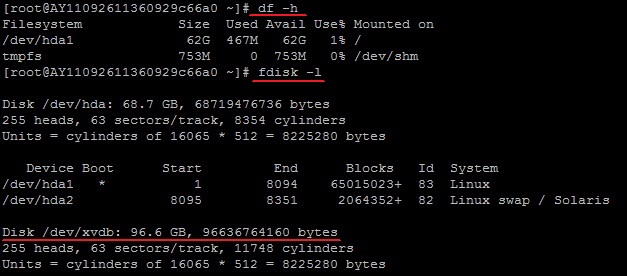
若您执行fdisk-l命令,发现没有/dev/xvdb标明您的云服务无数据盘,那么您无需进行挂载,此时该教程对您不适用
友情提示:
2、对数据盘进行分区
执行“fdisk -S 56 /dev/xvdb”命令,对数据盘进行分区;
根据提示,依次输入“n”,“p”“1”,两次回车,“wq”,分区就开始了,很快就会完成。
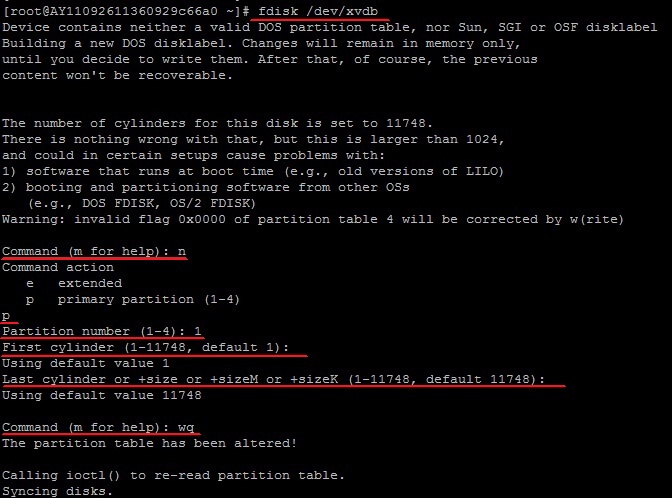
3、查看新的分区
使用“fdisk -l”命令可以看到,新的分区xvdb1已经建立完成了。
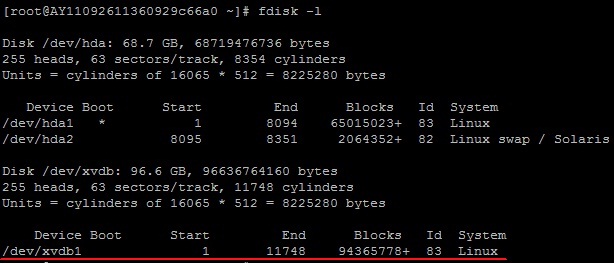
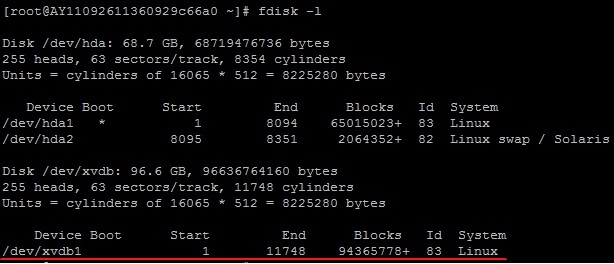
4、格式化新分区
使用“mkfs.ext3 /dev/xvdb1”命令对新分区进行格式化,格式化的时间根据硬盘大小有所不同。
(也可自主决定选用其它文件格式,如ext4等)
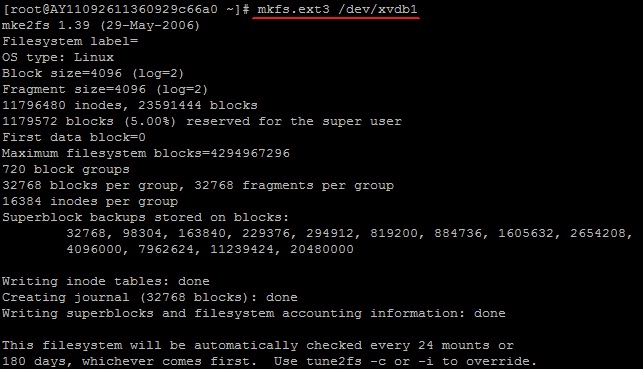
5、添加分区信息
使用“echo '/dev/xvdb1 /mnt ext3 defaults 0 0' >> /etc/fstab”(不含引号)命令写入新分区信息。
然后使用“cat /etc/fstab”命令查看,出现以下信息就表示写入成功。
注:ubuntu12.04不支持barrier,所以正确写法是:echo '/dev/xvdb1 /mnt ext3 barrier=0 0 0' >> /etc/fstab
* 如果需要把数据盘单独挂载到某个文件夹,比如单独用来存放网页,可以修改以上命令中的/mnt部分
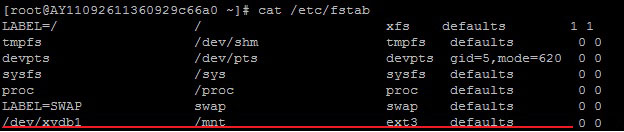
6、挂载新分区
使用“mount -a”命令挂载新分区,然后用“df -h”命令查看,出现以下信息就说明挂载成功,可以开始使用新的分区了。

具体步骤如下:
(1)、用xshell连接服务器
(2)、检查磁盘信息指令:fdisk –l(回车)(-l前有一个空格,这个没什么意义,就是按照视频教程来做的,你可以自己看下)
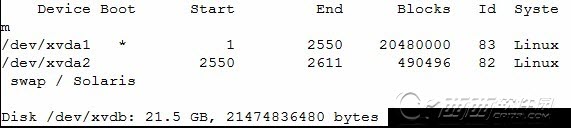
(3)、分区,指令:
fdisk -S 56 /dev/xvdb(回车)(这个你还是复制、黏贴到Xshell去吧)
n(回车)
p(回车)
1(回车)
(回车)
(回车)
wq(回车)
(4)、分区完成后,检查指令:fdisk -l(其实这个步骤也没什么意义)

(5)、格式化,指令:mkfs.ext3 /dev/xvdb1(/dev前有一个空格,你会看到一个%不断增加,需要一点时间来完成)
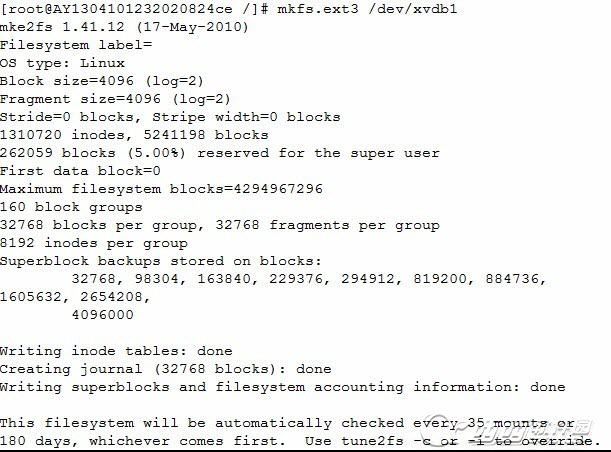
(6)、因为WDCP,是装在 /www 文件夹下面的,所以挂载www文件夹,但是根目录里没有www文件夹,先要创建一个,指令:
cd ..(回车)(回到上一目录,直至根目录,..前面有一个空格)
pwd(回车)(检查下,是不是返回的是 / ,在根目录了)
mkdir www(回车)(创建一个www目录,在根目录下,www前面有一个空格)
(7)、添加分区信息,指令:echo '/dev/xvdb1/www ext3defaults00' >> /etc/fstab(回车)(可以直接把红色字体复制,黏贴。命令写入新分区信息,屏幕上是没有反映的,但是你用 cat /etc/fstab(回车),这个命令检查,可以看到成功信息。)
(8)、挂载:
df -h(回车)(先检查下没有挂载的情况下,是什么样子的)

mount -a(回车)(-a前面有一个空格,这个指令就是用来挂载 www 的)
df –h(回车)(检查是否完成挂载的指令,如果顺利完成,最后一行,应该是:/dev/xvdb1xxGxxMxxG1%/www,这样代码)

4、安装WDCP一键安装包
在线编译安装,把安装包放到 /home 下面,最新版的WDCP(v2.5.7版本)安装,参考帖:http://www.wdlinux.cn/bbs/thread-5621-1-1.html
(1)、用xshell 连接服务器,安装unzip命令,指令:
yum install unzip(回车)
如果,中途提示是否继续,选y(回车)
(2)、进入home目录,指令:cd /home(回车)(/home前有一个空格)
(3)、下载源码编译安装:指令(直接复制到xshell即可),指令如下:
wgethttp://dl.wdlinux.cn:5180/lanmp_laster.tar.gz(回车)(下载gz压缩包,到home目录下)
tar zxvf lanmp_laster.tar.gz(回车)(解压压缩包)
sh install.sh(回车)(开始安装)
大约十几秒后,会出现一个让你选择1-5的安装步骤,我用的是 阿帕奇 PHP MYSQL,就是第一个,所以,需要按1(回车)(这里根据你的需要选择,1是阿帕奇,2是nginx,我是选的1),2.5.7接下来还有一个选项,就是选择MYSQL版本,我也是用的1,稍微低一点的那个版本,接着最整个安装过程,需要30-50分钟完成,最后回到[root@XXXXXXXXX home]这个提示符了,说明安装完成了,即可进入 WDCP系统了。
5、进入WDCP系统后,创建56aliyun站,创建mysql数据,创建ftp都可以哦,参考论坛:http://www.wdlinux.cn/bbs/
-----------------------------------------------------以下是如何搬站----------------------------------------------------
6、对于新建网站,这样已经足够了,对于搬迁网站,我这里再展开讲一下,希望对linux系统一窍不通的朋友们有所帮助!
(1)、通过WDCP后台,创建一个56aliyun站,域名、网站目录,按照你自己设置来,这个新建的网站目录,在 /www/web 下面的,你可以找到你自建的目录,比如是abc;
(2)、把你以前的网站,压缩成一个 zip压缩包,比如123.zip,通过 xftp,把123.zip上传到 /www/web/abc 下面;
(3)、用xshell进入这个目录,指令:cd /www/web/abc(回车)
(4)、解压123.zip,指令:unzip 123.zip(回车),这时候就完成解压了,你可以通过xftp查看下
(5)、通过WDCP后台,创建一个mysql数据库,用户名、数据库名、密码,都要和你之前服务器上的一致,比如用户名、数据库名叫 bbs;
(6)、把你之前网站的 sql 数据库,通过 xftp 传到 /www/wdlinux/mysql-5.1.69/var/bbs 下面,请注意,这里的bbs文件夹,就是你刚才创建的mysql数据库的文件夹,mysql-5.1.69 是现在我写这篇文章时,wdcp的mysql版本,以后可能会变动哦,你根据实际来找吧,很容易的。
(7)、怎么才能有网站的 sql数据库?这个需要找你之前的空间商,让他帮你打包下即可,就一个文件,是以 .sql 结尾的,例如,我们叫做 bbs.sql
(8)、通过 xshell 连接服务器,输入以下指令:
<1>.mysql -u(用户名) -p(密码)(回车)(解释:一般用户名都是 root,密码就是你mysql的密码,可以通过wdcp后台设置,假设你的密码是:123456,那么这个指令就是mysql -uroot -p123456(回车),注意两个 - 之前都有空格,完成后,就是进入到了mysql了。)
<2>.mysql>use 数据库(回车)(解释:根据上面的设定,这里应该输入的具体指令是use bbs(回车),bbs前有空格)
<3>.mysql>source SQL文件(回车)(解释:根据上面的设定,这里应该输入的具体指令是source /www/wdlinux/mysql-5.1.69/var/bbs/bbs.sql(回车),/www前面有空格,回车后就把你的数据库导入进去了,这个方法的有点是,不受到phpmyadmin对数据库大小的限制)
<4>.大功告成,这样,你的网站文件,还有数据库,都搬迁到了阿里云服务器了,并且因为你的mysql用户名、数据库名还有密码与之前空间的是一致的,所以你根本不用修改网站config文件,直接就可以正常运行了。
ok,所有事情都昨晚了,看看是不是能正常运行网站了?
写的这些东西,我都经过了实地的操作,试验过,貌似是可以的,但是我没有阿里云这里备案过的域名,所以,还希望大家也一起检测下。
坛子里有很多帮助新手的教程,但是在我看来,大部分都稍微“深奥”了一点,对掌握了一些linux知识的人来说,是很简单看得懂,对3天前的我来说,略显深奥,经过3天的总结尝试,申请了2个小号,开通了5天测试服务器,我把自己的心得写下来,都是最基础的东西,对于100%不懂linux系统的朋友最合适吧,包括哪里需要空格,哪里需要回车,都一一标明,希望能对和我一样的新手中的新手,有所帮助。